შესვლა Rostelecom-ით. სტანდარტული პაროლის შეცვლა Rostelecom WiFi როუტერზე
პროვაიდერ Rostelecom-ს ჰყავს ანონიმური აბონენტები მთელ რუსეთში. ამ კომპანიას აქვს პარტნიორობა დიდი რაოდენობით Edge მარშრუტიზატორების მწარმოებლებისთვის არც ისე მნიშვნელოვანია, რა ბრენდის როუტერი გაქვთ. როგორც Rostelecom-ისგან მიიღეთ, ეს ნიშნავს, რომ შუაში არის სპეციალურად გაყოფილი ან უკვე მორგებული firmware, რომელიც საშუალებას გაძლევთ მარტივად დააკონფიგურიროთ სხვადასხვა პარამეტრები და ასევე, საჭიროების შემთხვევაში, წაშალოთ კომენტარები სერვისების დაყენებაზე და ტექნიკურ მხარდაჭერაზე.
როგორც კი ჩართეთ როუტერზე პაროლის შესაცვლელად, თქვენ დაიწყეთ კონტროლის ამ დონის კორექტირების აუცილებლობის შეგრძნება. თუმცა, აბსოლუტურად არ არის საჭირო როუტერის კონფიგურაცია ისე, რომ დააკავშიროთ იგი და დაიწყოთ ინტერნეტის გამოყენება. პაროლის შეცვლა სწორი გადაწყვეტილებაა.
მაშ, როგორ შევცვალო პაროლი როუტერების სხვადასხვა მოდელზე? რისთვისაც გჭირდებათ ბრაუზერი, კომპიუტერი (ლეპტოპი, პლანშეტი, სმარტფონი), კავშირები ინტერნეტთან.
Sagemcom Fast
ეს მარშრუტიზატორები ყველაზე პოპულარულია Rostelecom-ის აბონენტებს შორის. შეგიძლიათ მიიღოთ ერთი სხვადასხვა მოდელები, და ამ გზით კორექტირება იქნება მთლიანი ბრენდისთვის თანმიმდევრული. პაროლის შეცვლის ინსტრუქცია შემდეგია:
1. გაუშვით ნებისმიერი ბრაუზერი;
4. ბიზნესში შესვლის შემდეგ დახარჯავთ თავის მხარემოწესრიგება. შეარჩიეთ „ისრის გარეშე ლოკალური საზღვრის რეგულირება“;
5. გადადით "უსაფრთხოების" ჩანართზე; 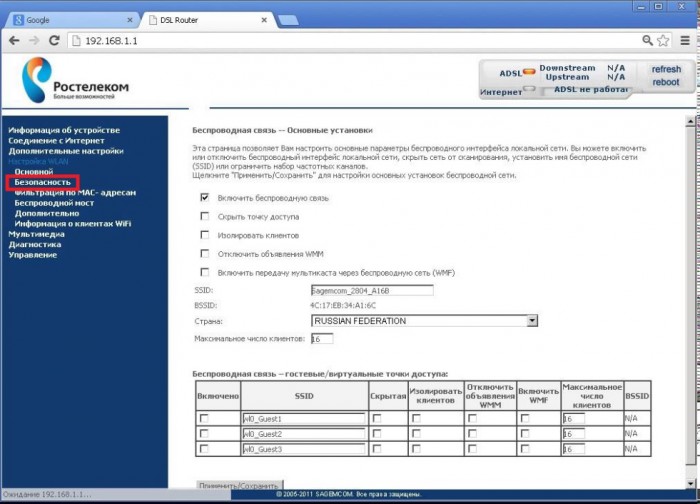
6. მარჯვენა მხარეს იპოვეთ WPA/WPA2 პაროლის პარამეტრი. შეიყვანეთ საჭირო პაროლი;
7. დააჭირეთ „შენახვა და შენახვა“;
8. მარცხნივ აირჩიეთ „Keruvannya“ განყოფილება;
9. დააწკაპუნეთ ჩანართზე „გადატვირთვა“ და დაელოდეთ როუტერის გადატვირთვას.
D-Link DVG-5402SP
როუტერის კიდევ ერთი პოპულარული ტიპი Rostelecom-ის აბონენტებს შორის. ღერძის ინსტრუქციები:
1. გაუშვით ნებისმიერი ბრაუზერი;
2. მისამართის სტრიქონში ჩაწერეთ მისამართი 192.168.8.254 (ეს მისამართი არასტანდარტულია და შესაფერისია ამ მოდელისთვის, სხვა მოდელებისთვის უმჯობესია გამოიყენოთ სტანდარტული მისამართი 192.168.1.1) და დააჭირეთ Enter;
3. მენიუში შესასვლელად ფანჯარაში შეიყვანეთ თქვენი შესვლა და პაროლი. შესვლა - ადმინისტრატორი, პაროლი - დატოვეთ ცარიელი; 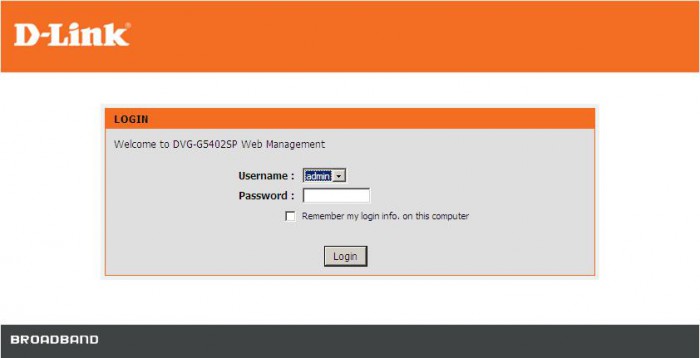
4. ცვლილებების შეყვანის შემდეგ გადახვალთ მთავარ გვერდზე დასარეგულირებლად. მარცხენა მხარეს აირჩიეთ "Setup" განყოფილება;
5. სექციების შუაში აირჩიეთ „მორგება“ უპილოტო კავშირი"("უკაბელო დაყენება");
6. გადადით "უკაბელო უსაფრთხოება" ჩანართზე;
7. იპოვეთ „წვდომის კოდი“ პარამეტრი („წინასწარ გაზიარებული გასაღები“). შეიყვანეთ საჭირო პაროლი;
8. დააწკაპუნეთ „დადასტურება“ („Apply“);
9. მენიუს ზედა ნაწილში აირჩიეთ განყოფილება „მოვლა“;
10. აირჩიეთ „შენახვა და გადატვირთვა“ და დააჭირეთ ღილაკს „გადატვირთვა“.
გთხოვთ, დაელოდოთ სანამ გადატვირთავთ როუტერს და დაუკავშირდით ქსელს პაროლისა და ახალი პაროლის გამოყენებით.
TP-Link TL-WR841ND
საკუთრების სიდიდით მესამე ბრენდი. თქვენ შეგიძლიათ შეცვალოთ თქვენი პაროლი შემდეგნაირად:
1. გაუშვით ნებისმიერი ბრაუზერი;
2. მისამართის სტრიქონში ჩაწერეთ მისამართი 192.168.1.1 და დააჭირეთ Enter;
3. მენიუში შესასვლელად ფანჯარაში შეიყვანეთ თქვენი შესვლა და პაროლი. შეტევის ველებში შეიყვანეთ "admin";
4. ცვლილებების შეყვანის შემდეგ გადახვალთ მთავარ გვერდზე დასარეგულირებლად. აირჩიეთ განყოფილება "უკაბელო";
5. გადადით ჩანართზე „უკაბელო უსაფრთხოება“;
6. იპოვეთ „პაროლი“ პარამეტრი („უკაბელო პაროლი“). შეიყვანეთ საჭირო პაროლი; 
7. დააჭირეთ ღილაკს "შენახვა";
8. გადადით "სისტემის ხელსაწყოების" განყოფილებაში, აირჩიეთ "გადატვირთვა", დააჭირეთ "გადატვირთვას".
გთხოვთ, დაელოდოთ სანამ გადატვირთავთ თქვენს პარამეტრებს და შედით სისტემაში ახალი პაროლით.
დესკტოპის კომპიუტერის გამოყენებით ინტერნეტში წვდომის ტრადიციული მეთოდის გამოყენების დრო დიდი ხანია გავიდა. ჰემლაინის კაბელი, რა უნდა მოვიდეს ქვემოდან. უფრო მოსახერხებელი, უფრო მობილური და მარტივი გამოსაყენებელი ისრის გარეშე გადაცემადანიკ, როუტერთან დამატებითი დახმარებისთვის. კარგი მარშრუტიზატორების გამოყენებით, თქვენ შეგიძლიათ მარტივად უზრუნველყოთ ინტერნეტით წვდომა ყველა საჭირო გაჯეტზე - ლეპტოპზე, ტელეფონზე, პლანშეტზე, სეტ-ტოპ ბოქსზე და სახაზავის ნებისმიერ სხვა აქსესუარზე.
პაროლის დამახსოვრება მარტივია თქვენს wifi როუტერზე, მიჰყევით ქვემოთ მოცემულ ინსტრუქციას.
სიფრთხილის მიზნით, პერიოდულად უნდა შეცვალოთ თქვენი კონფიდენციალურობის ინფორმაცია. თქვენ უნდა იცოდეთ როგორ შეცვალოთ პაროლი Rostelecom wifi როუტერზე უმარტივესი გზით, რა არის ამის მიზეზები ყველაზე ხშირად და რა მნიშვნელობა აქვს პროცედურას სხვადასხვა ინსტალაციაზე, იხილეთ სტატია.
Wi-Fi როუტერზე პაროლის შეცვლის მიზეზები
ძირითადი მიზეზები, რის გამოც აუცილებელია უსაფრთხოების ახალი ზომების დაყენება:
- პაროლი ძალიან მარტივია ან სრულიად განსხვავებული.თუ როსტელეკომის როუტერზე არ არის ინსტალაცია, მაშინ დაუცველი კავშირები შეიძლება აღმოაჩინოს ვინმეს მიერ მოწყობილობის სიგნალის დიაპაზონში (და კარგი მოდელებიეს არის 300 მეტრთან ახლოს). თუ თქვენ შეგიძლიათ გაიგოთ პაროლი უბრალოდ კომბინაციის არჩევით (მაგალითად, 12345 ან qwerty), მაშინ შეგიძლიათ შეხვიდეთ სისტემაში და მარტივად შეხვიდეთ ინტერნეტში თქვენთვის მოსახერხებელი.
რაც უფრო მეტი ადამიანი იყენებს Wi-Fi-ს, მით ნაკლები სითხე აქვთ, რაც თანაბრად ნაწილდება ყველა გაჯეტს შორის. და ასევე დედაშენმა იცის, რომ თუ თქვენი კავშირის გამოძიების დროს უკანონო ქმედებები გამოვლინდა, მაშინ მმართველმაც მოუწევს მათზე პასუხისგება. Varto spantelicitsya pitnyam, როგორ დავაყენოთ პაროლი.
- საჭიროა დალაგება.სიტუაცია არის როგორც ზემოთ აღწერილი. თუ კლიენტს სურს ინტერნეტის გავრცელება, მაგალითად, ძნელია მისი დანიშვნა ლეპტოპებიდან და ჰაერში, რათა მეზობლებმა სწრაფად არ დაუკავშირდნენ.
- დაივიწყე ძველი.თუ დაკავშირების მცდელობისას დაუყოვნებლივ გამოჩნდება შესვლა და პაროლი, მაგრამ კლიენტს ეს არ ახსოვს, მაშინ ინსტალაციის პარამეტრების შეცვლით, შეგიძლიათ დაუყოვნებლივ დააინსტალიროთ ახალი.
როგორ გავარკვიოთ როუტერის შესვლა და პაროლი
არჩეული მოდელების მრავალფეროვნების მიუხედავად, ზაგალიური პრინციპი, როგორ შევცვალოთ პაროლი, თუმცა ახალი.
- თქვენ უნდა შეხვიდეთ როუტერში სხვა კომპიუტერთან დაკავშირებული ადგილობრივი ზომები. ახალზე გადასასვლელად, თქვენ უნდა აკრიფოთ როუტერის მისამართი ბრაუზერის სტანდარტულ რიგში ნომრებით. როგორ გავარკვიოთ - გაოცდით სტრუქტურის ქვედა ნაწილით.
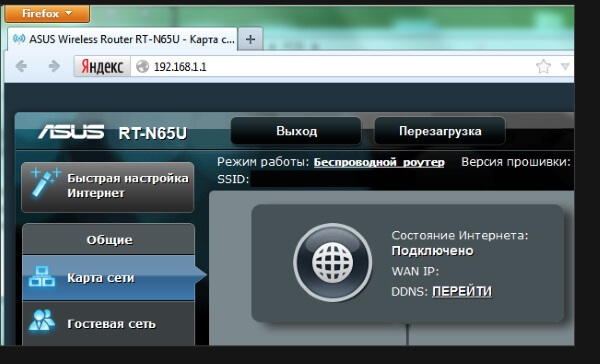
გადადით Rostelecom როუტერის ინტერფეისზე და გადადით Wi-Fi დაყენებასაზღვრები.
- ფანჯარა ადასტურებს მის უფლებას ცვლილებების შეტანას; თუ ისინი არ შეცვლილა, თქვენ შეგიძლიათ გაიგოთ მოწყობილობის პაროლი თავად ინსტალაციაზე, როგორც წესი, ინფორმაცია შედის ეტიკეტზე.
თუ როუტერზე დააყენეთ პაროლი და დაგავიწყდათ, პრობლემა მოგვარდება. ამისათვის თქვენ უნდა იპოვოთ პატარა ხვრელი კორპუსზე, რომელიც აღინიშნება სიტყვით Reset. გრძელი თხელი ობიექტით (თხელი ობიექტივით, როგორიცაა ბურთის სახელური) თქვენ უნდა დააჭიროთ ღილაკს დაახლოებით 15-20 წამის განმავლობაში, ამ გზით მოწყობილობა ყველაფერს ქარხნულ პარამეტრებზე გადააბრუნებს.
ინსტრუქცია: როგორ შეცვალოთ პაროლი wifi როუტერზე
მოდით გავიგოთ, როგორ შევცვალოთ პაროლი მალე.
- შევდივართ ინტერნეტ პანელში, ვირჩევთ WLAN Setup ჩანართს და ვირჩევთ უსაფრთხოებას.
- ფანჯარას აქვს WPA/WAPI პაროლის ველი. მოდით შევცვალოთ იგი რაიმე ახლით.
ახალი Wi-Fi გასაღები უნდა იყოს დასაკეცი ასარჩევად, ან ისე, რომ ადვილად დაივიწყოს. მაგალითად, შეგიძლიათ დააყენოთ ამ ოჯახიდან ვინმეს დაბადების თარიღი (28061984).
- აბსოლუტურად აუცილებელია ცვლილებების შენახვა, ღილაკი არის ჩანართის ბოლოში (შენახვა და შენახვა).
- ჩვენ ხელახლა ვაინსტალირებთ როუტერს. ეს პერიოდი აუცილებელია იმისათვის, რომ საკუთრება აღდგეს ცერემონიების ცვლილებებისა და ცვლილებების დროს.
ვიდეო: დახმარება თქვენი როუტერის პაროლის გადაყენებაში და შეცვლაში.
ცე უნივერსალური მეთოდი, რაც შეგიძლიათ გააკეთოთ, თქვენ უნდა დააყენოთ პაროლი ნებისმიერ Wi-Fi მოდელზე. თუ გსურთ იცოდეთ როგორ დაიცვათ Wi-Fi პაროლით თქვენს როუტერზე, მაშინ ეს ინფორმაცია შეგიძლიათ იხილოთ ინსტალაციის ინსტრუქციებში ან მოდელის ფუნქციონირების აღწერაში.
დაგავიწყდათ ან არ იცით Wi-Fi პაროლის პარამეტრები თქვენს როუტერზე და ახლა ბოლომდე ვერ დაუკავშირდებით? ეს გაუგებრობა შეიძლება აღმოიფხვრას ახალი კომბინაციის დაყენებით. ისესხე რამდენიმე ფუნტზე ნაკლები.
Rostelecom არის ერთ-ერთი უმსხვილესი კომპანიებირუსეთში, რომელიც უზრუნველყოფს როგორც მობილური ზარების, ასევე სხვა სატელეკომუნიკაციო სერვისებს. ასე რომ, როსტელეკომის აბონენტებს შეუძლიათ გადაიხადონ მაღალსიჩქარიანი ინტერნეტით მე დაგეხმარები wi-fiროუტერი. წინააღმდეგ შემთხვევაში, ჩვენ გვავიწყდება წვდომის კოდი, რაც შეუძლებელს ხდის ხელახლა დაკავშირებას. ამ სიტუაციაში, თქვენ უნდა შეცვალოთ პაროლი მოწყობილობაზე.
რა არის საჭირო როსტელეკომთან სწორი wi-fi მუშაობისთვის
ასე რომ, თქვენ გადაწყვიტეთ გამოიყენოთ ინტერნეტი როსტელეკომისგან. ვისთვის რა არის საჭირო? პირველ რიგში, თქვენ უნდა დააკავშიროთ "სახლის ინტერნეტი" სერვისი და მიიღოთ საიმედო Wi-Fi როუტერი. მოწყობილობის არჩევისას უმჯობესია კონსულტაცია გაიაროთ წარმომადგენლებთან ან აიღოთ როუტერი სერვის ცენტრიდან.
შემდეგ საჭიროა როუტერის სწორად კონფიგურაცია და საიმედო პაროლის დაყენება. მნიშვნელოვანია, რომ თავიდანვე არ არის სრულიად სწორი და უსაფრთხო სტანდარტული წვდომის კოდის გამოყენება, რომელიც თითქმის ყველასთვის ნაცნობია.
რომელი ტიპის ავადმყოფობა მოითხოვს ამას?
- თქვენს როუტერზე არის სტანდარტული პაროლი, რომლის დასრულება მარტივია.
- თქვენ გაქვთ ეჭვი, რომ გატეხილი ხართ და ნელ-ნელა „იპარავთ“ ინტერნეტ ტრაფიკს.
- თქვენ დაგავიწყდათ წვდომის კოდი და ბოლომდე ვერ დააკავშირებთ ახალ მოწყობილობას.
როუტერის მომზადება
სწორისთვის სწორი ინსტალაციაან შეცვალეთ პაროლი თქვენს Wi-Fi როუტერზე როსტელეკომიდან, რომ გადააყენოთ პარამეტრები ქარხნულ პარამეტრებზე. ყოყმანი ადვილია.
მნიშვნელოვანია შეამოწმოთ მოწყობილობა და იპოვოთ მასზე ღილაკი "გადატვირთვის". ყველაზე ხშირად ის გვხვდება უსაფრთხოდ დაცულ, დამარხულ ადგილას და მისასვლელად სწრაფად უნდა გამოიყენოთ შიშველი ჩიზქეიქი, კბილის ღვეზელი ან კბილის ღვეზელი. დააჭირეთ ამ ღილაკს და დაელოდეთ როუტერის გადატვირთვას.
მოდით გადავიდეთ მენიუში
დაყენების კიდევ ერთი მნიშვნელოვანი ნაბიჯი არის მენიუს გახსნა. ეს ნაბიჯი ასევე ახალია ყველა მოწყობილობისთვის. რომლის პასუხისმგებლობისთვის არის შემდეგი ნაბიჯები:
შეგიძლიათ დააყენოთ ან შეცვალოთ წვდომის კოდი
დაყენების მენიუში შესვლის შემდეგ, შეგვიძლია დაუყოვნებლივ გავაგრძელოთ პაროლის დაყენება ან შეცვლა. წარმოგიდგენთ ორ ძირითად ვარიანტს, რომლებიც, არსებითად, არ შეიძლება განვასხვავოთ მეორის ტიპად. განსხვავება მხოლოდ ინტერფეისშია, გაყინული სექციებისა და რიგების სახელებში.
ვარიანტი 1
შესაფერისია რუსული ინტერფეისის მქონე როუტერებისთვის.
- გახსნილ გვერდზე აირჩიეთ "WLAN Setup" მარცხენა სვეტიდან და შემდეგ "მთავარი" სიიდან.
- შეავსეთ SSID სახელის ველი თქვენი ინტერნეტის სახელით და დააჭირეთ ღილაკს "შენახვა".
- დაბრუნდით მენიუს მარცხენა სვეტში და გახსენით პუნქტი "უსაფრთხოება".
- გთხოვთ, დარწმუნდეთ, რომ თქვენ მიერ შეყვანილი ინფორმაცია შენახულია.
- გადადით "ავთენტიფიკაციის" სტრიქონზე და დააჭირეთ ჩამოსაშლელი მენიუს ღილაკს. აირჩიეთ "შერეული WPA2/WPA-PSK" სიიდან.
- შეავსეთ WPA/WPAI პაროლი სიმბოლოების კომბინაციის შეყვანით.
- დააწკაპუნეთ "შენახვა".
ვარიანტი 2
პაროლის შეცვლის ეს ვარიანტი შესაფერისია ინგლისური ინტერფეისის მქონე მარშრუტიზატორებისთვის.

დასრულებულია დაყენება
როსტელეკომისგან Wi-Fi-ს პაროლის შეცვლით, დარწმუნდით, რომ ხელახლა ჩართეთ როუტერი ინტერნეტთან დაკავშირებით. მხოლოდ ამ ცვლილების განხორციელების შემდეგ იქნება ის სწორი და შეძლებთ Wi-Fi-თან დაკავშირებას ახალი კოდის გამოყენებით.
კომპანია Rostelecom სთავაზობს თავის კლიენტებს მარშრუტიზატორებს Sagemcom სახლის კონცენტრატორების გამოყენებით [ელფოსტა დაცულია] 2804 და არა მხოლოდ ადაპტირებული კომპანიის შიგნით მუშაობისთვის.
დარწმუნდით, რომ თქვენი აღჭურვილობა წინასწარ არის მოწყობილი და მზად არის გამოსაყენებლად.
ეს სტატია გვიჩვენებს, თუ როგორ უნდა შეცვალოთ პაროლი Wi-Fi კავშირისთვის როსტელეკომის მოქმედ მარშრუტიზატორებზე.
როუტერის პარამეტრების, ისევე როგორც Wi-Fi პაროლის შესაცვლელად, თქვენ უნდა გადახვიდეთ მოწყობილობის პარამეტრებზე. ეს პროცედურა ტარდება კომპიუტერის მეშვეობით, რომელიც დაკავშირებულია მას პაჩკორდით. თქვენ ასევე შეგიძლიათ გამოიყენოთ ნებისმიერი მოწყობილობა, რომელიც მხარს უჭერს Wi-Fi-ს, თუ იცით პაროლი და შეგიძლიათ ბოლომდე დაკავშირება.
- დასაწყებად დაგჭირდებათ ნებისმიერი ვებ ბრაუზერის გაშვება.
- საძიებო რიგში შეიყვანეთ როუტერის მისამართი შუაში და დააჭირეთ Enter. მოცემული ინფორმაციაშეხედეთ სტიკერებს, რომლებიც ჩნდება როუტერზე. მისამართები გამოჩნდება ოთხი რიცხვის სახით 1-დან 254-მდე, გამოყოფილი წერტილებით. ნაივიდომიში – 192.168.1.1 და 192.168.0.1.
- საჭირო მისამართის დარეგისტრირების შემდეგ, თქვენ უნდა გახსნათ ავტორიზაციის ფანჯარა. ამ ფანჯარაში თქვენ უნდა დაადასტუროთ თქვენი წვდომის უფლებები კონფიგურაციამდე. ამისათვის თქვენ უნდა შეიყვანოთ როუტერის ადმინისტრატორის შესვლა და პაროლი. თქვენ ასევე უნდა დაათვალიეროთ სტიკერი როუტერზე.

თუ მონაცემების შეყვანისას მიიღებთ გაფრთხილებას, რომ პარამეტრები არ შეესაბამება თქვენ და არ იცით სხვა მონაცემები, უნდა გადააყენოთ პარამეტრები ქარხნულ პარამეტრებზე. ძალიან ადვილია იყო მორცხვი. დააჭირეთ ღილაკს "გადატვირთვა" თავად როუტერზე. დააჭირეთ ღილაკს ჩაქუჩით ან ტილოთი და დააჭირეთ დაახლოებით 5-10 წამს. შემდეგ თქვენ უნდა გააკეთოთ დაყენება ხელით და შეიყვანოთ ყველა საჭირო მონაცემი.
ავტორიზაციის შემდეგ გადადით დაყენების მენიუში. ინტერფეისის მნიშვნელობა დამოკიდებულია მწარმოებელზე და მწარმოებელზე, ასევე პროგრამული უზრუნველყოფის უსაფრთხოება. თუმცა, შეცვალეთ პარამეტრები ყველა როუტერზე. განსხვავება მათ შორის არის მხოლოდ გარე ხედი, დაარქვით მისტექნოლოგიას.
ეს სტატია აღწერს, თუ როგორ სწორად შეცვალოთ პარამეტრები და პაროლები Wi-Fi საზღვრები, ნებისმიერ ინტერფეისზე:
- დასაწყებად, თქვენ უნდა იცოდეთ ნავიგაციის მენიუ.
- გახსენით Wi-Fi განყოფილება. მე მას დავარქმევ "უკაბელო" ან "WLAN". თუ ასეთი რამ არ არსებობს, მაშინ გახსენით "ძირითადი პარამეტრები" და "მოწინავე პარამეტრები".
- შემდეგ იპოვნეთ დაცვის განყოფილება Wi-Fi კავშირი. ამას ჰქვია "უსაფრთხოება". შემდეგ თქვენ უნდა იცოდეთ სიტყვა: "წინასწარ გაზიარებული გასაღები" და "პაროლი".
- ცვლილებების განხორციელების შემდეგ, თქვენ უნდა დააჭიროთ ღილაკს "Apply" ან "Save".
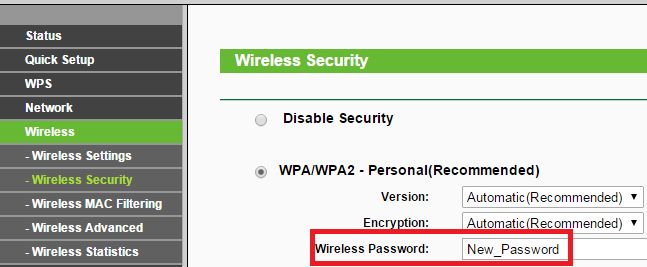
თუ ყველაფერი სწორად მუშაობდა, გადატვირთეთ როუტერი. ამისათვის დააჭირეთ ღილაკს "გადატვირთვა" ან უბრალოდ გამორთეთ მოწყობილობა რამდენიმე წამით. როუტერის ქსელთან დაკავშირება უსაფრთხო პროცედურაა. თუ ცდილობდით პაროლის შეცვლას და ვერ მოგცემთ ზუსტი რეკომენდაცია.
არ არის საჭირო გასაღების სახით თქვენი ინიციალების, დაბადების თარიღის ან ბინის მისამართის შეყვანა. ასევე არ არის საჭირო მარტივი ციფრული კომბინაციების დაწერა ტექსტზე „987654321“.
Rostelecom-ის ოპერატორი კომპანია თავის კლიენტებს სთავაზობს მრავალფეროვან მომსახურებას, როგორიცაა მობილური კავშირი, ინტერაქტიული ტელევიზია და ინტერნეტთან წვდომა. აბონენტების უმეტესობას, რომლებიც აკავშირებენ ინტერნეტს კომპიუტერებთან, სურთ მისი გამოყენება ერთდროულად რამდენიმე მოწყობილობაზე. ერთ განზომილამდე დასაკავშირებლად ძველი ტელეფონი, როგორც კომპიუტერი, ასევე ტაბლეტი, საჭიროა როუტერის დამატება და დაკავშირება
იმისათვის, რომ როუტერმა მოითხოვოს და დაიწყოს ინტერნეტის გავრცელება ყველა მოწყობილობაზე, თქვენ უნდა შეიყვანოთ უსაფრთხოების გასაღები. მარშრუტიზატორებზე უნიკალური პაროლით, მხოლოდ აბონენტის მოწყობილობებს შეუძლიათ ინტერნეტთან დაკავშირება. უბრალოდ დააინსტალირეთ კოდი და შეიყვანეთ ის ტაბლეტებსა და ტელეფონებზე. ეს დაგიცავთ თქვენი კავშირების გადატვირთვისაგან სასაზღვრო სიგნალით, რამაც შეიძლება ზოგჯერ შეამციროს მიღებული ტრაფიკის ინტენსივობა და ამით გააუმჯობესოს თქვენი ინტერნეტი.
ბოროტების გარეშე ან ჰაკერული შეტევაპაროლის შეცვლა შეუძლებელია. არსებობს რამდენიმე ტიპის ქსელი, რომლებიც დიფერენცირებულია ინტერნეტში წვდომისა და განაწილების მეთოდით. ახსენით, როგორ ხდება განაწილება თქვენს როუტერზე. ეს დაგეხმარებათ გაიგოთ თქვენი უსაფრთხოების პაროლი.
სად ვიპოვოთ უსაფრთხოების გასაღები
ბურღვის გარეშე წვდომა ინტერნეტში ცხოვრებას უფრო კომფორტულს და პრაქტიკულს ხდის. იმის გამო, რომ როუტერის დიდი რადიუსი საშუალებას გაძლევთ გამოიყენოთ ის არა მხოლოდ კომპიუტერთან ჯდომისას, არამედ თქვენს ბინაში ნებისმიერ ადგილას. შიდა საზღვრების დაყოფა და Wi-Fi წერტილებიწვდომა. სუნი ჩნდება ერთი გზით, რადგან თავდაპირველად მოწყობილობაზე ინტერნეტი დაკავშირებულია როუტერის საშუალებით.
| დ-ლინკი | 192.168.0.1 |
| ტენდა | 192.168.0.1 |
| მაღლა | 192.168.10.1 |
| ასუსი | 192.168.1.1 |
| TP-ლინკი | 192.168.1.1 |
| Qtech | 192.168.1.1 |
შემდეგ დაუყოვნებლივ მიდიხარ როუტერზე და ეს უკანასკნელი გადასცემს მას მობილური ტელეფონი, ტაბლეტი და შიგნით. კიდევ ერთი გზაა შექმნილი წვდომის წერტილის გადაცემა თავად პროვაიდერზე. პირველ შემთხვევაში აბონენტი თავად ადგენს სპეციალურ პაროლს, ხოლო მეორე შემთხვევაში უსაფრთხოების გასაღები უნდა აიღოს ოპერატორისგან.
როუტერის IP მისამართის მინიჭება
შიდა საზღვრები შეიძლება იყოს როგორც სახლი, ასევე ოფისი. თუ თქვენ გჭირდებათ პაროლის გარკვევა თქვენს უკაბელო როუტერზე, შეგიძლიათ თავად იპოვოთ იგი ხელით. მისი მოტყუება აბსოლუტურად უაზროა, რადგან ფულის გამომუშავება შეგიძლიათ მხოლოდ გასაღებების არჩევით, რაც დიდ ნაწილს დახარჯავს თქვენს თავისუფალ დროს, უფასოდ დახარჯული.

თუ აბონენტმა დაგავიწყდა პაროლი, შეგიძლიათ შეცვალოთ ის თქვენი როუტერის გამოყენებით. დასაწყებად, გაარკვიეთ როუტერის მოდელი და მისი მწარმოებელი. ამის შემდეგ, გახსოვდეთ IP მისამართი. სტანდარტული მისამართის მნიშვნელობები შეიძლება განსხვავდებოდეს იმის გამო, რომ გამოიყენება სხვადასხვა პროვაიდერის მიერ.
- ყველაზე პოპულარული ბრენდები, როგორიცაა D-Link და Tenda, ატარებენ კომბინაციას 192.168.0.1.
- როუტერის Asus, QTECH და TP-Link vikorist IP მისამართები 192.168.1.1.
- Upvel vikory კომბინაცია 192.168.10.1. შესაძლოა, ეს არის როუტერის ყველა ამჟამინდელი მწარმოებლის გადაჭარბება.
როგორ შევცვალოთ პაროლი როსტელეკომის როუტერზე
გახსენით ბრაუზერი ინტერნეტთან დაკავშირებულ ნებისმიერ მოწყობილობაზე. შეიყვანეთ y მისამართის რიგიპირადი IP მისამართი. თქვენ ნახავთ შესვლის ფორმას, შეიყვანეთ თქვენი პერსონალური მონაცემები.
სტანდარტული შესვლის პაროლი არის admin. მენიუდან აირჩიეთ "პარამეტრები" განყოფილება და აირჩიეთ "ძირითადი", შეიყვანეთ SSID სახელი, შეინახეთ ცვლილებები. შემდეგ აირჩიეთ "უსაფრთხოება" პუნქტი და შეიყვანეთ ახალი პაროლი. დააჭირეთ ღილაკს "შენახვა".
თუ ყველაფერი კარგად დასრულდა, შეგიძლიათ შეხვიდეთ მოწყობილობაში სისტემაში შენახული პაროლის გამოყენებით. გადადით პარამეტრებში, აირჩიეთ „დაივიწყეთ ლიმიტი“, შემდეგ კვლავ დაუკავშირდით მას და შეიყვანეთ ახალი პაროლი.

თუ პაროლი და შესვლა შეიცვალა თქვენამდე, მაშინ ახალი პაროლის დასაყენებლად დაგჭირდებათ ქარხნის პარამეტრებში დაბრუნება როუტერზე ღილაკზე „გადატვირთვის“ დაჭერით. ამის შემდეგ, უფსკრული ავტომატურად მოიძებნება. შემდეგ უბრალოდ გადადით პარამეტრებზე, შეიყვანეთ ახალი წვდომის წერტილის სახელი, აირჩიეთ WPA2 დაშიფვრა და შეიყვანეთ ახალი პაროლი.
უსაფრთხოების გასაღები Wi-Fi წვდომის წერტილისთვის
თუ კაბელი დაკავშირებულია რომელიმე მოწყობილობასთან, შეგიძლიათ მარტივად ამოიცნოთ უსაფრთხოების გასაღები. რატომ გჭირდებათ მოწყობილობის გამორთვა? "დაწყება"გახსენით განყოფილება "Მართვის პანელი"და შემდეგ დააჭირეთ აბაზანის ცენტრს ურთიერთკავშირებით და სრული წვდომით.

უფრო ადვილია დააჭიროთ მარცხენა ღილაკს ინტერნეტის ხატულაზე ქვედა მარჯვენა კუთხეში და შემდეგ გადახვიდეთ იმავე განყოფილებაში. თქვენ უნდა აირჩიოთ « ბეზდროტოვის ზომები» ნება მომეცით გაჩვენოთ შესაყვანი ნიშნები. ამის შემდეგ, თქვენ შეგიძლიათ დაუყოვნებლივ ნახოთ პაროლი, რომელიც დაინსტალირებული იყო თქვენს მოწყობილობაზე.
წაშალე შენი კომენტარი:










